Western Digtial ist einer der beliebtesten Festplattenhersteller. Seine Produktlinie umfasst WD My Passport, WD My Passport Ultra, WD My Book, WD Elements, WD My Passport für Mac und mehr. Unter diesen externen Festplattenkategorien sind die externen WD My Passport-Festplatten die am häufigsten verwendeten. Viele Benutzer beschweren sich jedoch, dass ihr WD My Passport auf einem Mac Nur Lesen ist, wie der Benutzer unten in der WD Community.
„Ich habe eine externe Festplatte WD My Passport 320 GB, die ich zum ersten Mal an meinen iMac anschließen möchte. Ich verwende macOS 10.13. Ich bin extrem frustriert, weil die Festplatte im Nur-Lese-Modus ist und ich nicht herausfinden kann, wie ich das ändern soll! Irgendein Vorschlag, um das zu beheben?“
Bitte lesen Sie weiter und suchen Sie nach Lösungen für das Nur-Lesen-Problem der WD My Passport auf Mac.
Warum ist die WD My Passport Nur Lesen?
Manchmal ist die externe WD-Festplatte auf dem Mac Nur Lesen, wenn Sie gerade eine brandneue externe WD-Festplatte erhalten haben. In anderen Fällen wurde es plötzlich Nur Lesen, nachdem Sie es eine Zeit lang verwendet haben. Die häufigsten Gründe für eine Nur-Lesen externe WD-Festplatte, wie WD My Passport, sind im Folgenden aufgeführt:
- 1. Ihre WD My Passport Festplatte ist NTFS-formatiert
- 2. Sie haben nur die Lese-Berechtigung für den Zugriff auf WD My Passport Festplatte
- 3. Ihre WD My Passport Festplatte ist beschädigt
Wenn Sie sich nicht sicher sind, aus welchem Grund für Ihre externe Mac-Festplatte Nur Lesen ist, prüfen Sie die Szenarien nacheinander. Wenn Sie den Grund bereits kennen, können Sie zu dem Szenario springen, das Ihre Situation am besten beschreibt.
Szenario 1: Ihr WD My Passport-Festplatte ist mit NTFS formatiert
Prüfen Sie bei WD My Passport Ultra und WD Elements, ob die Festplatte mit dem NTFS-Dateisystem formatiert ist. Standardmäßig kann macOS NTFS-Laufwerk auf Mac lesen. Sie können die auf der NTFS-formatierten Partition oder dem NTFS-Laufwerk gespeicherten Dateien anzeigen, aber keine Änderungen an ihnen vornehmen. Darüber hinaus können Sie auf der WD My Passport-Festplatte keine Dateien hinzufügen. Gehen Sie wie folgt vor, um zu überprüfen, ob Ihre WD My Passport mit NTFS formatiert ist:
1. Gehen Sie zu Finder > Programme > Dienstprogramme > Festplattendienstprogramm.
2. Klicken Sie in der linken Seitenleiste auf die WD My Passport (möglicherweise haben Sie ihren Namen geändert). Die Dateisysteminformationen werden auf der rechten Seite angezeigt.
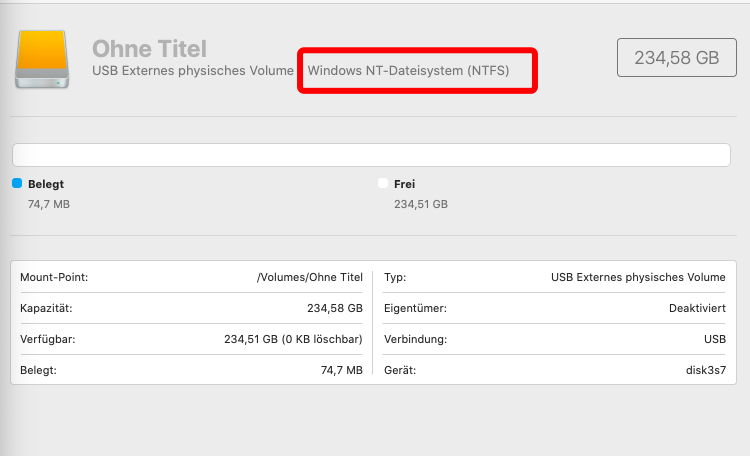
Hinweis: Sie können auch auf das Festplattensymbol auf dem Desktop rechtklicken und „Informationen“ wählen, um die Dateisysteminformationen zu überprüfen.
Nachdem bestätigt wurde, dass der WD My Passport mit NTFS formatiert ist, entscheiden sich viele Leute für eine Neuformatierung der WD My Passport-Festplatte, um die externe WD-Festplatte mit dem Mac kompatibel zu machen. Aber wie Sie wissen, führt die direkte Formatierung von WD Elements oder My Passport auf Mac zu Datenverlust.
Tatsächlich ist die Installation eines WD NTFS-Treibers für Mac viel einfacher.
Lösung: Installieren Sie einen NTFS for Mac-Treiber, um die WD My Passport beschreibbar zu machen
NTFS for Mac - iBoysoft NTFS for Mac kann Ihnen helfen, NTFS-formatierte WD My Passport-Laufwerke auf dem Mac zu lesen und zu beschreiben.
iBoysoft NTFS for Mac: NTFS für Mac-Treiber und mehr
iBoysoft NTFS for Mac ist ein NTFS-Festplattenverwaltungsprogramm. Es kann NTFS-Laufwerke mit NTFS-Schreibunterstützung verwalten. Es kann einfach und effektiv NTFS-Laufwerk auf Mac automatisch im Lese- und Schreibmodus mounten. Es funktioniert mit macOS 12/11/10.15/10.14/10.13 und Apple M1, M1 Pro und M1 Max sowie Intel-basierten Macs.
Drei einfache Schritte zum einfachen Lesen und Schreiben auf das NTFS-formatierte WD My Passport-Laufwerk.
1. Laden Sie iBoysoft NTFS for Mac herunter, installieren und starten Sie es auf Ihrem Mac.
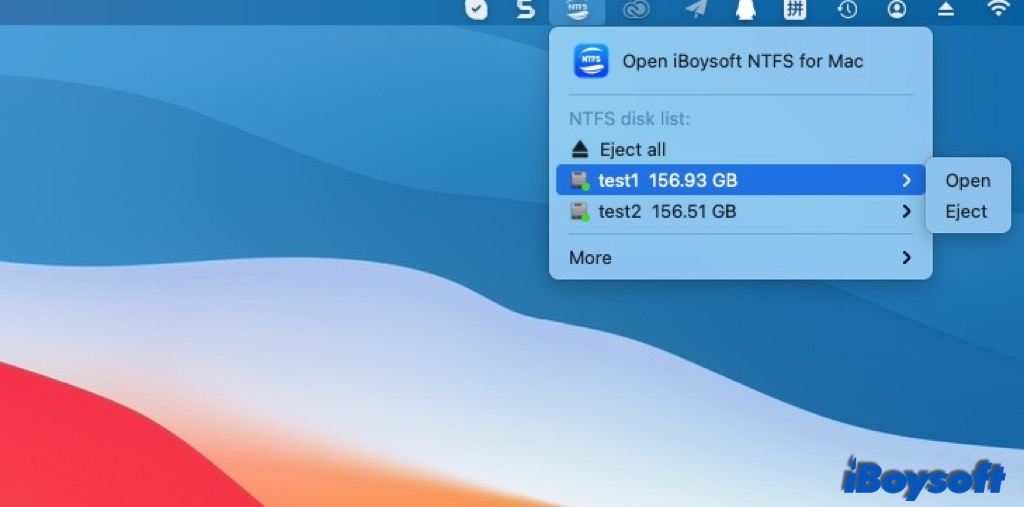
2. Schließen Sie das NTFS-formatierte WD My Passport-Laufwerk an den Mac an.
3. Schreiben Sie auf das NTFS-formatierte WD My Passport-Laufwerk, nachdem das Laufwerk erfolgreich gemountet worden ist.
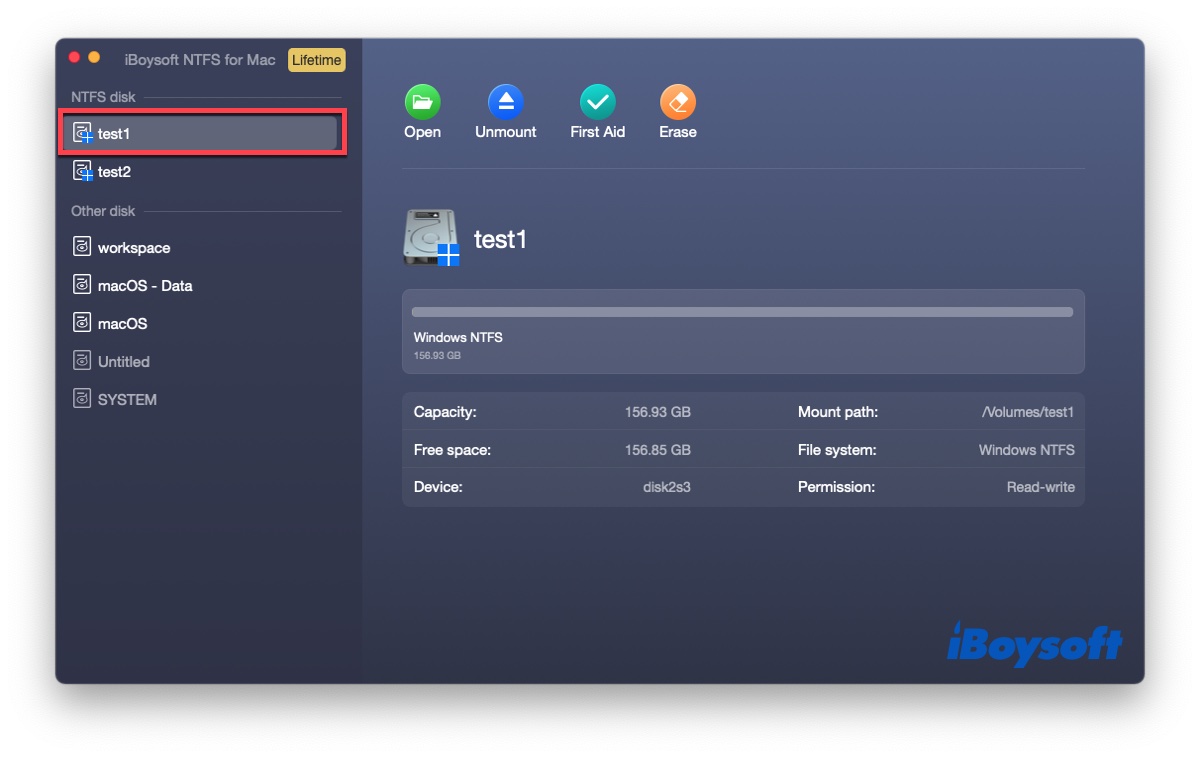
Hinweis: Sie können nach der Installation der Software nicht auf Ihrem NTFS-Laufwerk lesen und schreiben? Folgen Sie dem Pop-up-Fenster, um einen NTFS-Treiber von iBoysoft zu installieren und Systemerweiterungen zu aktivieren. Dann können Sie die NTFS-Volumes lesen und beschreiben.
Neben einem NTFS-Mounter kann iBoysoft NTFS for Mac auch NTFS-Volumes öffnen, aushängen, auswerfen, löschen und reparieren. Es kann alle angeschlossenen externen Festplatten auflisten, einschließlich USB-Flash-Laufwerke, SD-Karten, Speichersticks, externe Festplatten und so weiter. Sie können sie mit einem Klick öffnen. Außerdem können Sie sie mit iBoysoft NTFS for Mac bei Bedarf in NTFS umformatieren.
Szenario 2: Sie haben nur Leserechte für den Zugriff auf die WD My Passport-Festplatte
Wenn Ihre externe WD My Passport-Festplatte nicht mit NTFS formatiert ist, Sie aber keine Schreibberechtigung darauf haben, liegt das wahrscheinlich daran, dass Sie nur über eine Leseberechtigung für die WD My Passport verfügen. Da Ihr externes WD-Festplattenlaufwerk Nur Lesen ist, wird Ihnen der Schreibzugriff verweigert.
Führen Sie die folgenden Schritte aus, um Ihre Zugriffsrechte für die WD My Passport zu ermitteln:
1. Rechtklicken Sie auf das Festplattensymbol der WD My Passport auf dem Schreibtisch und wählen Sie „Informationen“.
2. Überprüfen Sie die Informationen unten auf der Registerkarte „Teilen & Zugriffsrechte“.
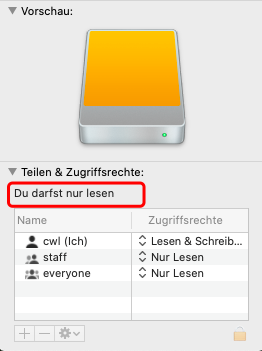
Wenn Sie die Meldung „Du darfst nur sehen“ sehen, dann verstehen Sie, warum Sie nicht auf Ihr WD My Passport-Laufwerk schreiben können.
Lösung: Ändern Sie die Leseberechtigung auf dem WD My Passport-Laufwerk
Folgen Sie den nachstehenden Anweisungen, um die Zugriffsrechte auf dem Mac zu ändern, so dass Sie wieder auf die WD My Passport zugreifen können:
1. Klicken Sie auf das Schlosssymbol in der rechten Ecke des Info-Fensters.
2. Geben Sie das Passwort ein, wenn Sie dazu aufgefordert werden.
3. Aktivieren Sie die Option „Eigentümer auf diesem Volume ignorieren“.
4. Klicken Sie auf die Schaltfläche und wählen Sie „Auf alle Unterobjekte anwenden...“.
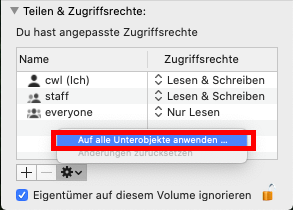
5. Klicken Sie auf „OK“, wenn Sie aufgefordert werden, den Vorgang zu bestätigen.
6. Klicken Sie in der Spalte „Name“ auf „Nur Lesen“ und wählen Sie „Lesen & Schreiben“.
Jetzt haben Sie den Lese- und Schreibzugriff auf die WD My Passport wiederhergestellt.
Szenario 3: Ihre WD My Passport-Festplatte ist beschädigt
Wenn Sie sicher sind, dass das Nur-Lese-Modus WD My Passport weder durch das NTFS-Dateisystem noch durch die Lese-Berechtigung verursacht wird, könnte eine andere mögliche Ursache die Beschädigung der Festplatte sein. Wenn ein externes Laufwerk beschädigt ist, gibt es plötzlich Probleme beim Lesen und/oder Schreiben auf der Festplatte. Dann müssen Sie die beschädigte externe WD My Passport-Festplatte reparieren, um sie wieder beschreibbar zu machen. Wir werden hier zwei Lösungen vorstellen:
- Reparieren Sie die WD My Passport im Festplattendienstprogramm auf dem Mac
- Formatieren Sie die WD My Passport auf dem Mac neu
Lösung 1: Beheben Sie das Nur-Lese-Modus WD My Passport in Festplattendienstprogramm auf dem Mac
Diese Lösung könnte Ihnen helfen, das Nur-Lesen-Problem der externen Festplatte ohne Formatierung zu lösen. Sie werden ein in den Mac integriertes Tool namens Festplattendienstprogramm verwenden. Es wird verwendet, um interne und externe Festplatten auf dem Mac zu verwalten. Im Festplattendienstprogramm gibt es eine Funktion namens Erste Hilfe, mit der Sie das ausgewählte Laufwerk oder Volume auf Fehler überprüfen und reparieren können.
Im Folgenden wird beschrieben, wie Sie die schreibgeschützte WD My Passport im Festplattendienstprogramm reparieren:
1. Gehen Sie zu Finder > Programme > Dienstprogramme > Festplattendienstprogramm.
2. Wählen Sie das WD My Passport-Laufwerk in der linken Seitenleiste aus.
3. Klicken Sie auf Erste Hilfe und dann auf „Ausführen“, um das WD My Passport-Laufwerk zu reparieren.
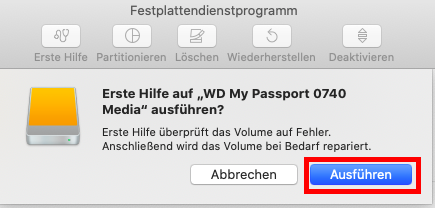
4. Klicken Sie auf „Fertig“, nachdem der Vorgang abgeschlossen ist.
Wenn Erste Hilfe die externe WD-Festplatte nicht reparieren kann, ist Ihr Laufwerk möglicherweise schwer beschädigt. Sie müssen die WD My Passport neu formatieren, damit sie nicht mehr Nur Lesen ist.
Lösung 2: Neuformatierung der WD My Passport für Mac
Die Neuformatierung des beschädigten WD My Passport-Laufwerks ist die ultimative Lösung, um das schreibgeschützte Dateisystem auf dem Mac zu reparieren. Folgen Sie den folgenden Schritten, um zu erfahren, wie Sie die WD My Passport mit Mac und PC kompatibel machen können.
1. Stellen Sie sicher, dass Sie eine Kopie Ihrer wichtigen Dateien auf der WD My Passport-Festplatte haben, oder stellen Sie verlorene Daten von der externen Festplatte kostenlos mit iBoysoft Data Recovery für Mac wieder her.
2. Gehen Sie zu Finder > Programme > Dienstprogramme > Festplattendienstprogramm.
3. Klicken Sie auf das WD My Passport-Laufwerk in der linken Seitenleiste.
4. Klicken Sie oben im Fenster auf „Löschen“.
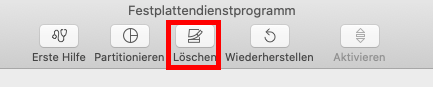
5. Geben Sie einen Namen ein.
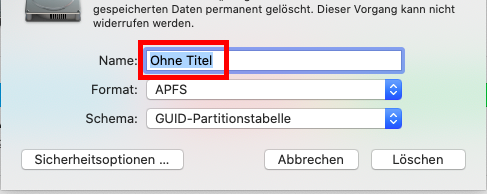
6. Wählen Sie der Einfachheit halber FAT oder exFAT als Format, denn beide sind sowohl mit Windows als auch mit macOS kompatibel. Wie formatieren Sie dann die WD My Passport für die ausschließliche Verwendung auf dem Mac? Wählen Sie einfach das Format APFS oder Mac OS Extend im Festplattendienstprogramm, das auch funktioniert, wenn Sie WD Elements für Mac formatieren möchten.
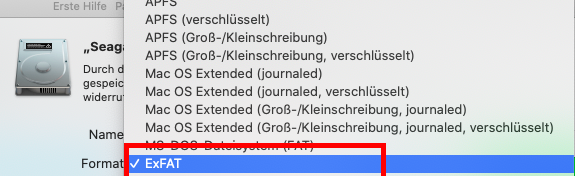
7. Wählen Sie „GUID Partition Map“ als Schema.
8. Klicken Sie „Löschen“.
Sie können die externe WD-Festplatte wieder an den Mac anschließen, um zu sehen, ob sie jetzt beschreibbar ist.
Fazit
Das Problem, dass externe Festplatten auf dem Mac Nur Lesen sind, tritt nicht nur bei externen WD-Festplatten auf. Jede externe Festplatte kann auf dem Mac Nur Lesen sein. Es ist durchaus üblich, dass auch andere namhafte externe Festplattenmarken wie Seagate, Samsung, Toshiba usw. von diesem Problem betroffen sind. Wenn Sie auf das Problem der Nur Lesenen Festplatte auf dem Mac stoßen, ist dieser Beitrag immer hilfreich.
Wenn Sie die Daten von WD My Passport Festplatte verloren haben, ist iBoysoft Data Recovery Software sehr empfehlenswert, um Ihre Daten wiederherzustellen.
